- Το Opera είναι ένα δημοφιλές εναλλακτικό πρόγραμμα περιήγησης που εκατομμύρια χρήστες έχουν ορίσει το προεπιλεγμένο πρόγραμμα περιήγησής τους.
- Μπορεί να είναι πολύπλοκο να ορίσετε το προεπιλεγμένο πρόγραμμα περιήγησής σας στα Windows 11, ευτυχώς οι χρήστες μπορούν εύκολα να κάνουν το Opera ως προεπιλογή από τις ρυθμίσεις του προγράμματος περιήγησης.
- Ορισμένοι χρήστες έχουν αναφέρει προβλήματα με τη μη δυνατότητα ορισμού του Opera ως προεπιλεγμένου προγράμματος περιήγησης.
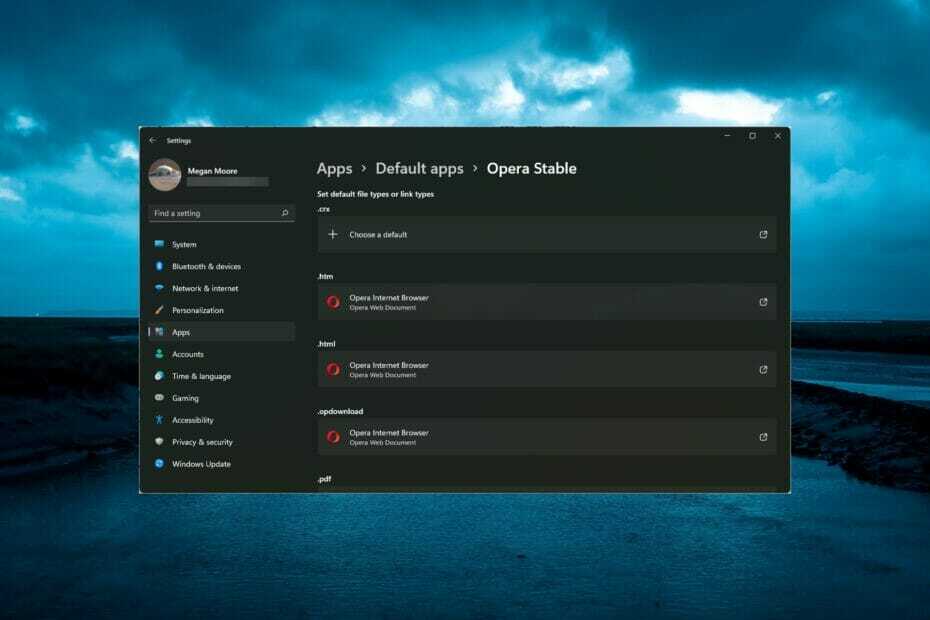
Το Opera έχει γίνει το προεπιλεγμένο πρόγραμμα περιήγησης για εκατομμύρια ανθρώπους. Η ταχύτητα, η απόδοσή του και η προσαρμόσιμη διεπαφή χρήστη προσελκύουν πολλούς χρήστες.
Βασισμένο στον κινητήρα Chromium, το Opera είναι εξαιρετικά αξιόπιστο και ασφαλές με πολλές δυνατότητες που προσφέρουν στους χρήστες την καλύτερη εμπειρία περιήγησης.
Ορισμένοι χρήστες έχουν αναφέρει ότι δεν μπορούν να ορίσουν το Opera ως προεπιλεγμένο πρόγραμμα περιήγησης στα Windows 11. Βεβαιωθείτε ότι έχετε ελέγξει εάν έχετε εγκαταστήσει την πιο πρόσφατη έκδοση του προγράμματος περιήγησης από
επίσκεψη στον ιστότοπο της Opera. Ακολουθήστε τις παρακάτω λύσεις εάν δεν μπορείτε να ορίσετε το Opera ως το προεπιλεγμένο πρόγραμμα περιήγησής σας.Πώς μπορώ να αλλάξω το προεπιλεγμένο πρόγραμμα περιήγησής μου από άλλο πρόγραμμα περιήγησης σε Opera;
- Ανοίξτε το Opera και κάντε κλικ στο Ο λογότυπο στην επάνω δεξιά γωνία και μετά κάντε κλικ Ρυθμίσεις.
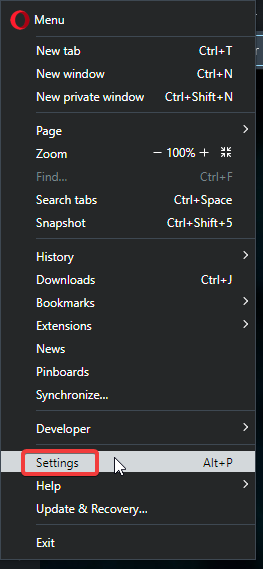
- Κάντε κύλιση προς τα κάτω στο Προεπιλεγμένο πρόγραμμα περιήγησης.
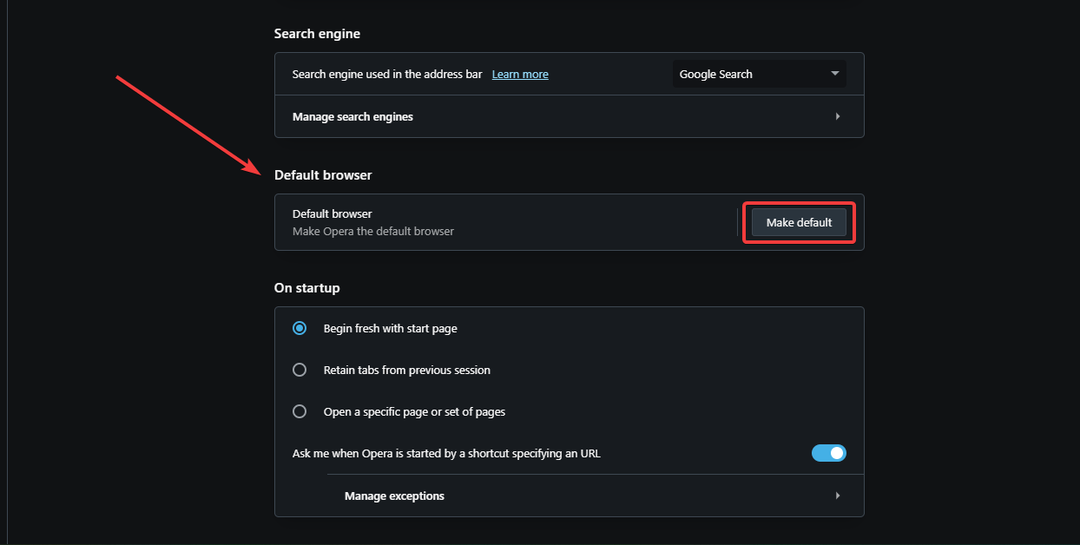
- Επιλέγω Ορίστε την προεπιλογή.
Για πολλούς χρήστες Windows, το Microsoft Edge ή ο Internet Explorer έχει ήδη οριστεί ως το προεπιλεγμένο πρόγραμμα περιήγησης. Είναι απλό να μεταβείτε από αυτά τα προγράμματα περιήγησης στο Opera. Εάν θέλετε να εισαγάγετε σελιδοδείκτες και δεδομένα περιήγησης από άλλο πρόγραμμα περιήγησης, ακολουθήστε τα παρακάτω βήματα.
- Ανοίξτε το Opera και κάντε κλικ στο Ο λογότυπο στην επάνω δεξιά γωνία και μετά κάντε κλικ Ρυθμίσεις.
- Κάντε κύλιση προς τα κάτω στο Συγχρονισμός και επιλέξτε Εισαγωγή σελιδοδεικτών και ρυθμίσεων.
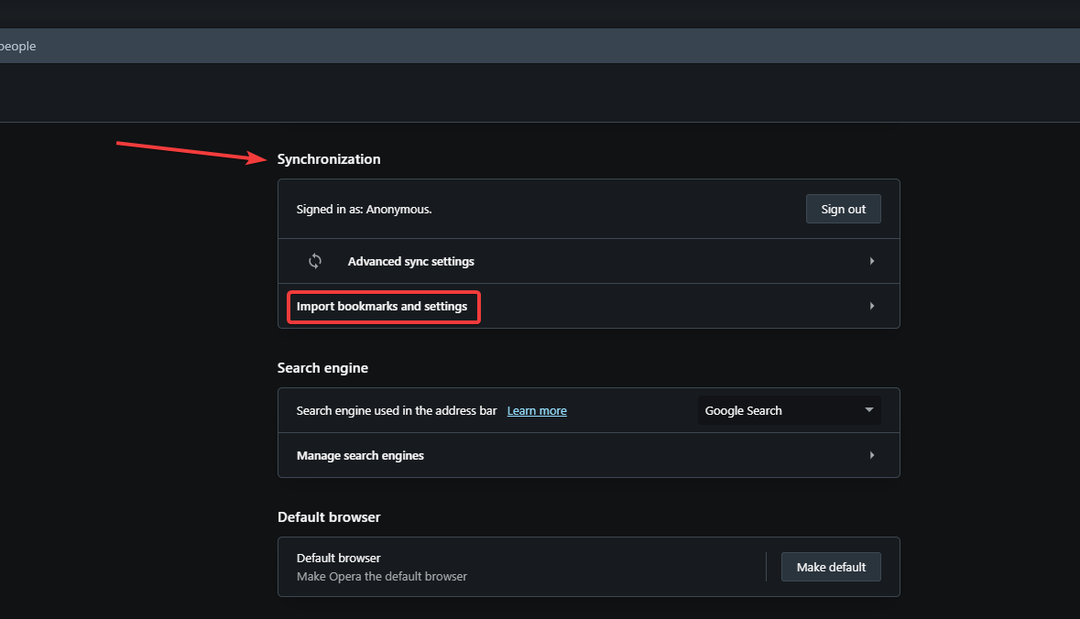
- Κάντε κλικ στο αναπτυσσόμενο μενού και επιλέξτε από ποιο πρόγραμμα περιήγησης θα εισαγάγετε δεδομένα και, στη συνέχεια, κάντε κλικ Εισαγωγή.
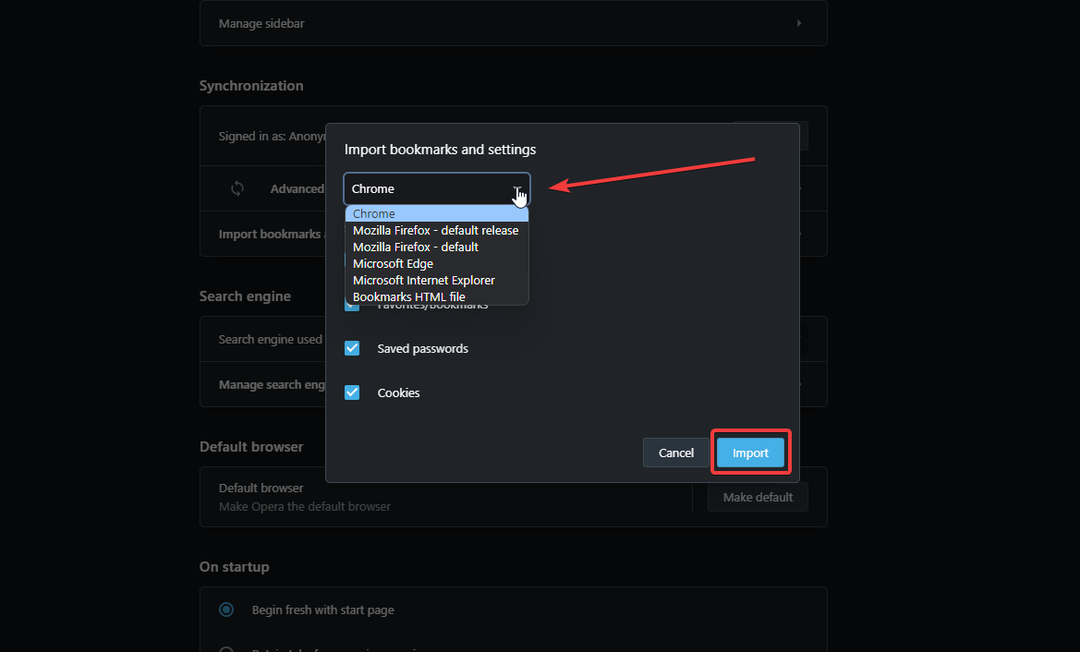
Τι μπορώ να κάνω εάν δεν μπορώ να ορίσω το Opera ως προεπιλεγμένο πρόγραμμα περιήγησης;
1. Εγκαταστήστε ξανά το Opera
- Κάντε κλικ στο Αρχή μενού και ανοίξτε Ρυθμίσεις.
- Επιλέγω Εφαρμογές, ο Εφαρμογές και δυνατότητες.

- Αναζήτηση για Opera στη γραμμή αναζήτησης.
- Κάντε κλικ στις τρεις τελείες και, στη συνέχεια, επιλέξτε Απεγκατάσταση.
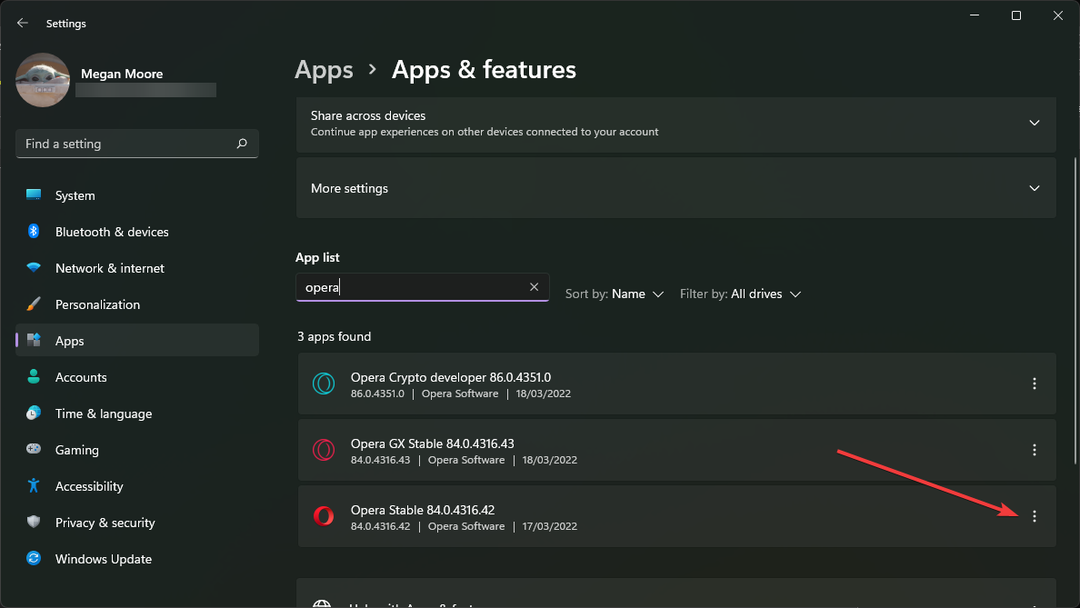
- Στο αναδυόμενο παράθυρο επιλέξτε Επανεγκαθιστώ.
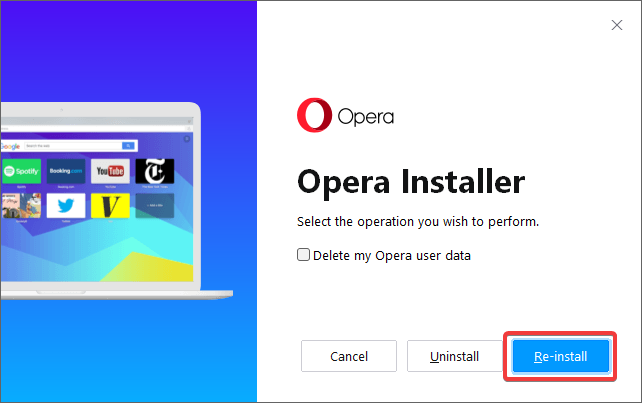
- Στην Opera κάντε κλικ στο Ο λογότυπο και μετά κάντε κλικ Ρυθμίσεις.
- Κάντε κύλιση προς τα κάτω στο Προεπιλεγμένο πρόγραμμα περιήγησης και επιλέξτε Ορίστε την προεπιλογή.
Μερικές φορές η απλή επαναφορά του προγράμματος περιήγησης θα διορθώσει το πρόβλημα. Ευτυχώς, η Opera παρέχει μια επιλογή επανεγκατάστασης, ώστε οι χρήστες να μην χρειάζεται να το κάνουν χειροκίνητα.
2. Απεγκαταστήστε και εγκαταστήστε σε διαφορετική τοποθεσία
- Κάντε κλικ στο Αρχή μενού και ανοίξτε Ρυθμίσεις.
- Επιλέγω Εφαρμογές, τότε Εφαρμογές και δυνατότητες.

- Αναζήτηση για Opera στη γραμμή αναζήτησης.
- Κάντε κλικ στις τρεις τελείες και, στη συνέχεια, επιλέξτε Απεγκατάσταση.
- Στο αναδυόμενο παράθυρο επιλέξτε Απεγκατάσταση πάλι.
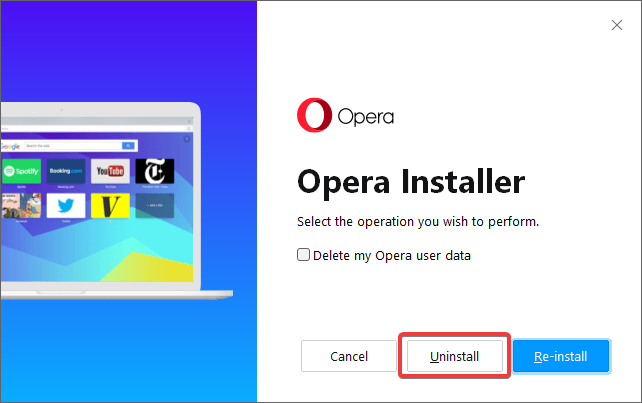
- Εκκινήστε το πρόγραμμα εγκατάστασης Opera, μπορείτε να το λάβετε από το Ιστοσελίδα της Opera.
- Κάντε κλικ στο Επιλογές.
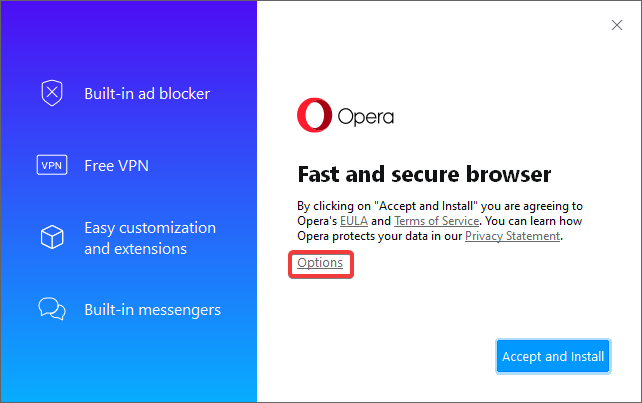
- Δίπλα στο Εγκατάσταση για, επιλέξτε Όλοι οι χρήστες σε αυτόν τον υπολογιστή από το αναπτυσσόμενο μενού.
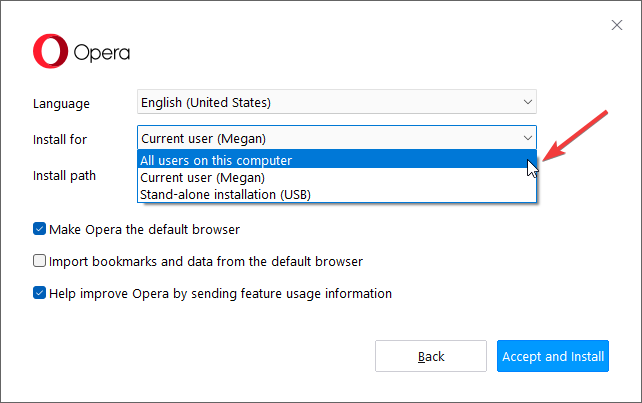
- Στο Εγκαταστήστε τη διαδρομή, τύπος C:\Program Files\Opera.
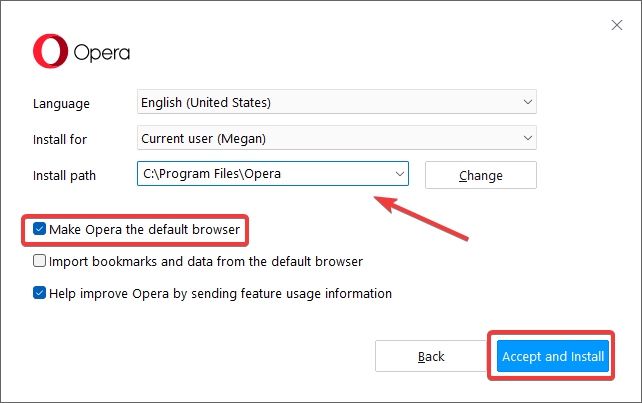
- Ελεγχος Κάντε το Opera ως προεπιλεγμένο πρόγραμμα περιήγησης και καταργήστε την επιλογή Εισαγάγετε σελιδοδείκτες και δεδομένα από το προεπιλεγμένο πρόγραμμα περιήγησης.
- Κάντε κλικ Αποδοχή και εγκατάσταση.
Εάν ελέγξετε τις ρυθμίσεις του Opera, θα πρέπει να αναφέρει το Opera ως το προεπιλεγμένο πρόγραμμα περιήγησής σας. Αυτή η λύση θα πρέπει να κάνει το Opera διαθέσιμο στις προεπιλεγμένες εφαρμογές και προγράμματα στον υπολογιστή σας.
3. Προσαρμόστε τις προεπιλεγμένες ρυθμίσεις εφαρμογών
- Κάντε κλικ στο Αρχή μενού και ανοίξτε Ρυθμίσεις.
- Επιλέγω Εφαρμογές, τότε Προεπιλεγμένες εφαρμογές.
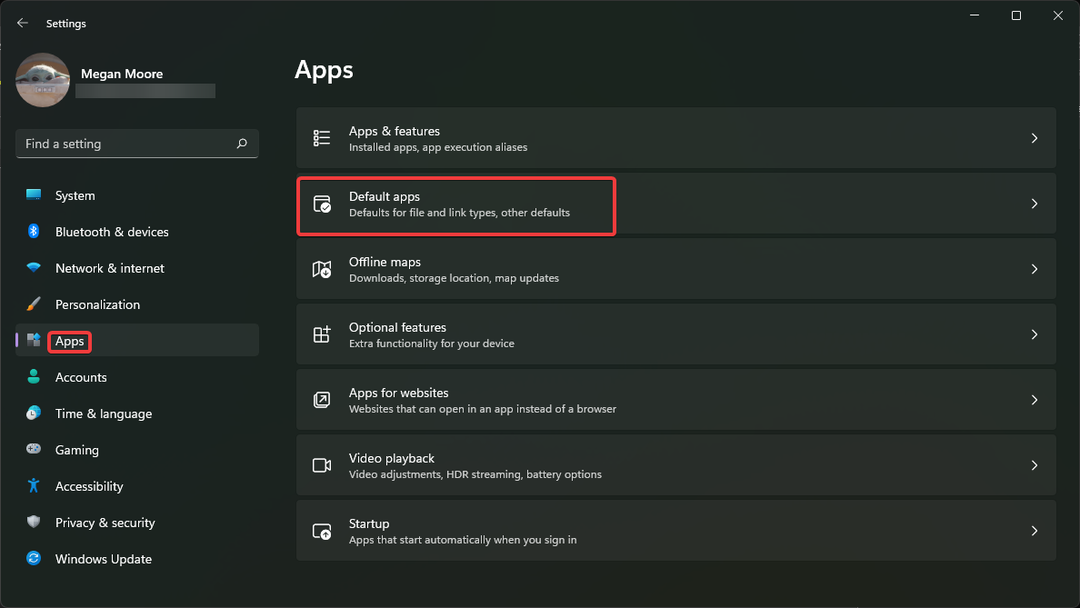
- Αναζήτηση Opera στη γραμμή αναζήτησης και, στη συνέχεια, κάντε κλικ στο Opera Stable.
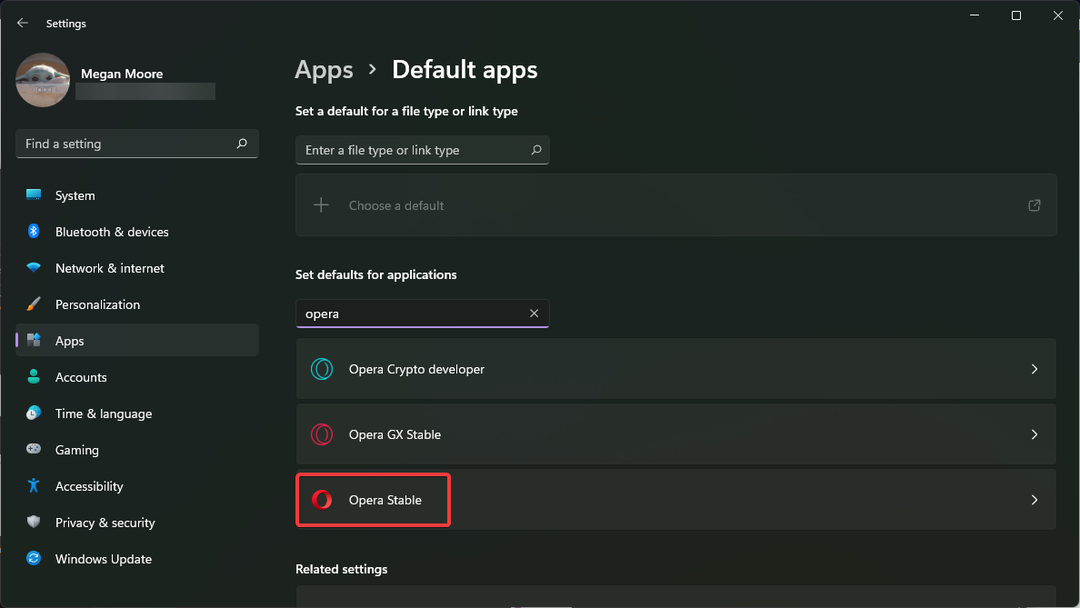
- Περάστε και ορίστε Πρόγραμμα περιήγησης Internet Opera για .htm, .html, .shtml, .xht, .xhtml, FTP, HTTP, HTTPS και όποια άλλα θέλετε το Opera ως προεπιλογή.
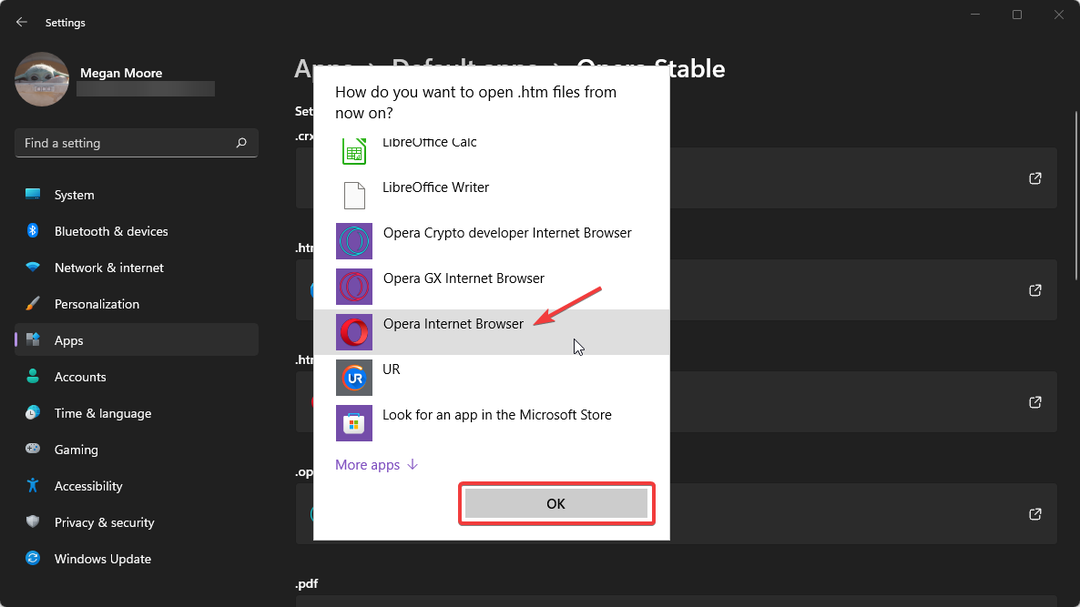
Υπάρχει ευκολότερος τρόπος αλλαγής του προεπιλεγμένου προγράμματος περιήγησης στα Windows 11;
Η Microsoft άλλαξε τον τρόπο με τον οποίο οι χρήστες μπορούν να προσαρμόσουν τις προεπιλεγμένες εφαρμογές στα Windows 11. Αντί να προσαρμόζουν τις προεπιλεγμένες εφαρμογές βάσει κατηγοριών, οι χρήστες παρουσιάζονται με μια λίστα εφαρμογών.
Όταν οι χρήστες επιλέγουν μια εφαρμογή, θα εμφανίζει τους διαφορετικούς τύπους αρχείων και την προεπιλεγμένη εφαρμογή για τον καθένα, την οποία μπορούν να αλλάξουν οι χρήστες.
Αυτό παρέχει στους χρήστες περισσότερο έλεγχο στις προεπιλεγμένες εφαρμογές τους, αλλά είναι πιο κουραστικό καθώς οι χρήστες πρέπει να περάσουν από κάθε τύπο αρχείου.
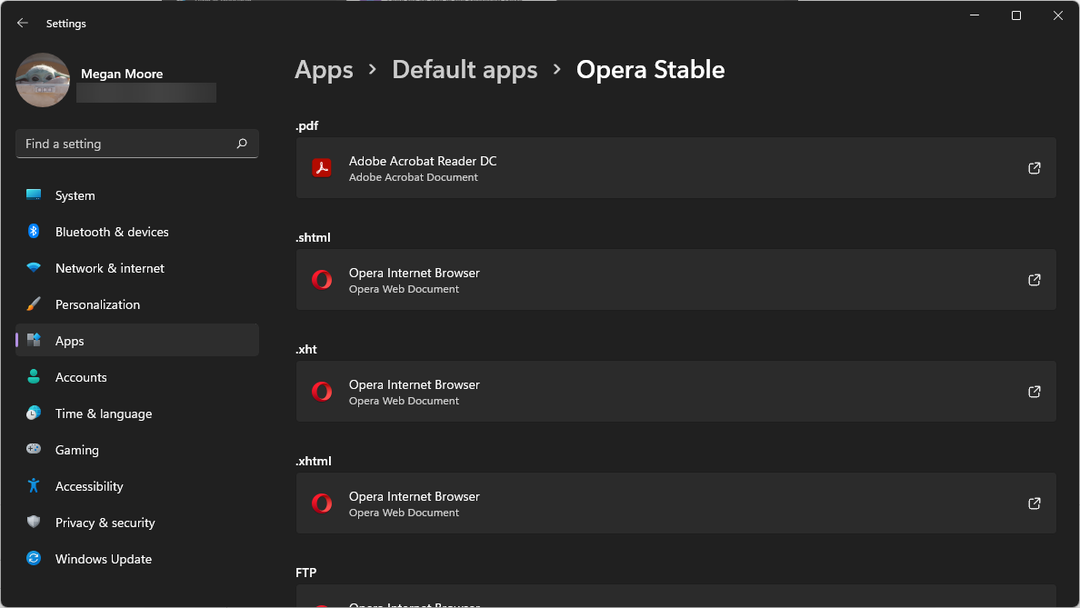
Ορισμένες εφαρμογές, όπως το πρόγραμμα περιήγησης Opera, διευκολύνουν τον ορισμό της ως προεπιλεγμένης εφαρμογής απευθείας από τις ρυθμίσεις εντός των εφαρμογών.
Ελπίζουμε ότι μία από τις παραπάνω λύσεις βοήθησε να ορίσετε το Opera ως το προεπιλεγμένο πρόγραμμα περιήγησής σας. Μερικές φορές είναι απλώς θέμα επανεγκατάστασης του προγράμματος περιήγησης, κάτι που η Opera διευκολύνει τους χρήστες. Εάν αντιμετωπίζετε άλλα προβλήματα με το πρόγραμμα περιήγησης, όπως π.χ Η Opera δεν ανταποκρίνεται, υπάρχουν εύκολες λύσεις για να το διορθώσετε.
Εάν υπάρχει άλλη λύση που δεν αναφέρεται παραπάνω και λειτούργησε για εσάς, μη διστάσετε να μας ενημερώσετε στην παρακάτω ενότητα σχολίων.
 Έχετε ακόμα προβλήματα;Διορθώστε τα με αυτό το εργαλείο:
Έχετε ακόμα προβλήματα;Διορθώστε τα με αυτό το εργαλείο:
- Κατεβάστε αυτό το εργαλείο επισκευής υπολογιστή Αξιολογήθηκε Εξαιρετική στο TrustPilot.com (η λήψη ξεκινά από αυτή τη σελίδα).
- Κάντε κλικ Εναρξη σάρωσης για να βρείτε ζητήματα των Windows που θα μπορούσαν να προκαλούν προβλήματα στον υπολογιστή.
- Κάντε κλικ Φτιάξ'τα όλα για να διορθώσετε προβλήματα με τις κατοχυρωμένες τεχνολογίες (Αποκλειστική Έκπτωση για τους αναγνώστες μας).
Το Restoro έχει ληφθεί από 0 αναγνώστες αυτόν τον μήνα.
![Γρήγορη επιδιόρθωση: Ο Opera Installer δεν έχει σύνδεση δικτύου [4 συμβουλές]](/f/f34a4d399c8e185467d5f63be7eff723.jpg?width=300&height=460)

